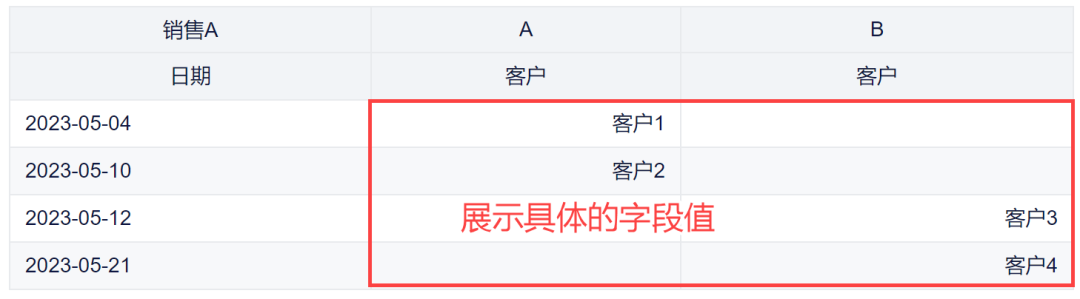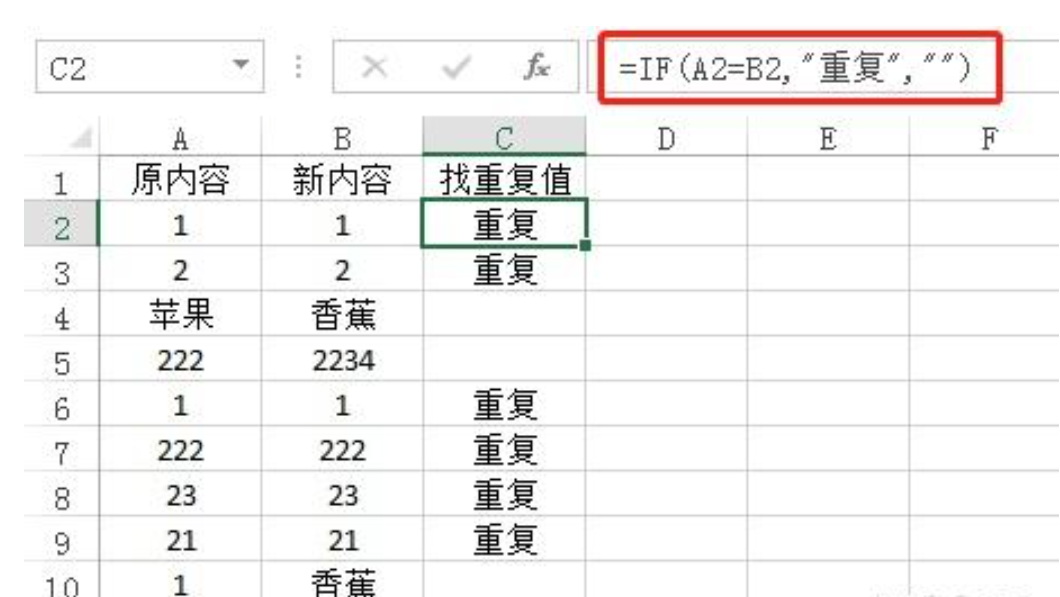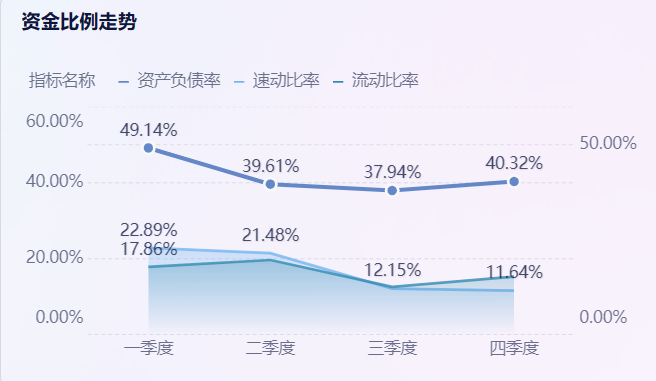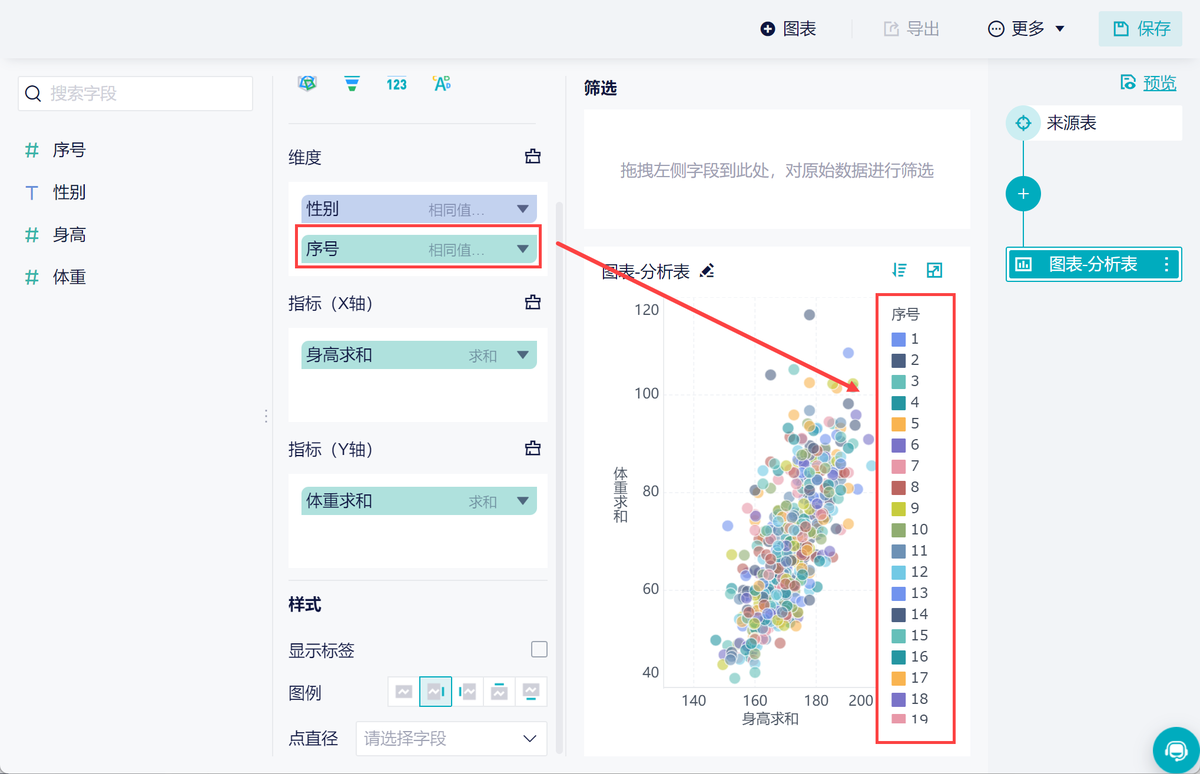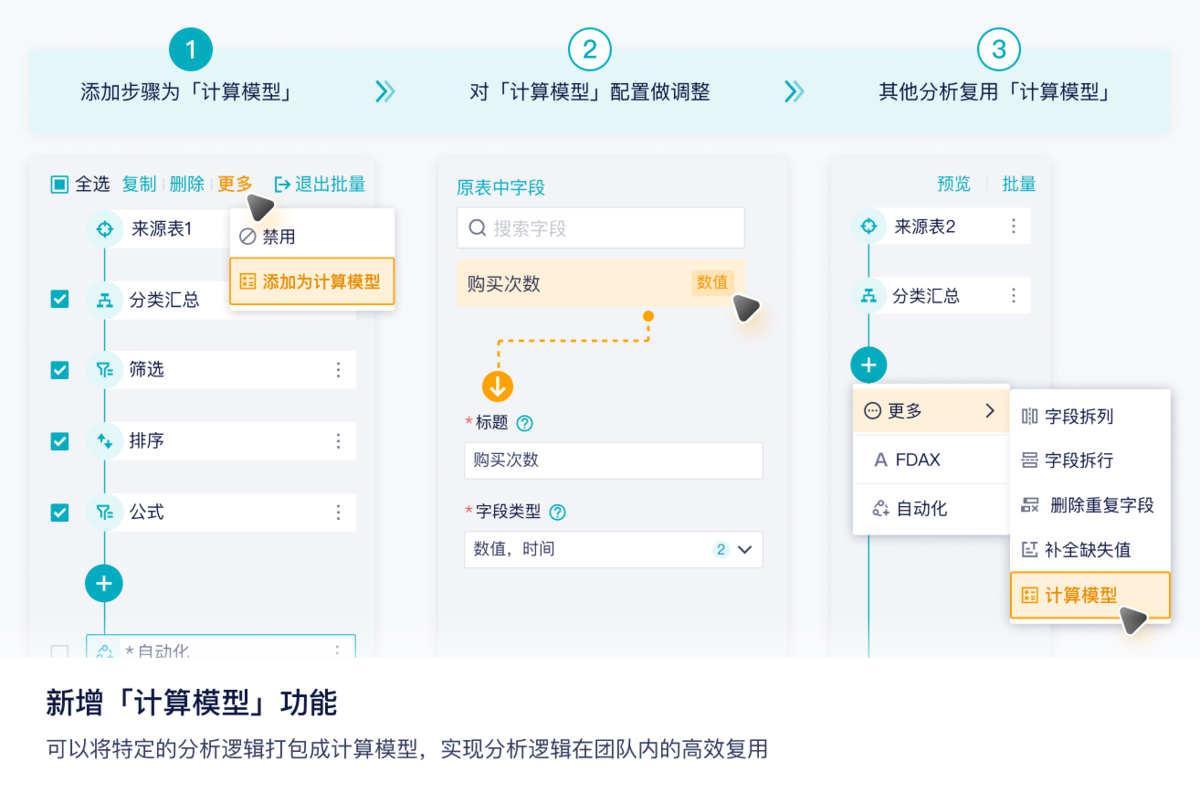Excel怎么统一行高列宽?简单几步快速搞定 | 帆软九数云

在日常使用 Excel 处理数据的过程中,经常会遇到表格行高列宽不一致的情况,这不仅影响表格的美观,还会降低数据阅读的效率。掌握 excel怎么统一行高列宽 的技巧,可以帮助用户快速整理表格,提升工作效率。本文将详细介绍 Excel 中统一行高列宽的几种简便方法,让您轻松搞定表格格式问题。
一、批量设置统一行高
如果需要将表格中多行的行高设置为相同的值,可以采用批量设置的方法。首先,选中需要调整行高的所有行。可以通过鼠标拖动选中,或者点击行号选中整行,也可以按住 Ctrl 键,逐个点击行号进行多选。选中后,将鼠标指针移动到任意一个选中行号的下边缘,当指针变为上下箭头的形状时,按下鼠标左键并拖动,调整到所需的行高。松开鼠标左键,所有选中的行都会被设置为相同的行高。另外,也可以在选中行后,右键单击,选择“行高”,在弹出的对话框中输入具体的数值,点击“确定”即可。
二、批量设置统一列宽
与统一行高类似,统一列宽的操作也非常简单。首先,选中需要调整列宽的所有列。同样可以使用鼠标拖动、点击列标或按住 Ctrl 键进行选择。选中后,将鼠标指针移动到任意一个选中列标的右边缘,当指针变为左右箭头的形状时,按下鼠标左键并拖动,调整到所需的列宽。松开鼠标左键,所有选中的列都会被设置为相同的列宽。或者,在选中列后,右键单击,选择“列宽”,在弹出的对话框中输入具体的数值,点击“确定”即可。
三、整体统一全表格行高/列宽
如果需要将整个表格的行高和列宽设置为统一的值,可以使用全选表格的方法。首先,点击表格左上角的三角形按钮,或者按下 Ctrl+A 组合键,全选整个表格。然后,按照上述批量设置行高或列宽的方法,调整任意一行或一列的尺寸,整个表格的行高或列宽都会随之改变,从而实现整体统一。
四、自动匹配内容(自动适应)
Excel 还提供了一种自动匹配内容的方法,可以根据单元格中的内容自动调整行高和列宽。首先,选中需要自动调整的行或列。然后,将鼠标指针移动到行号的下边缘或列标的右边缘,双击鼠标左键。Excel 会自动根据单元格中最长的内容,调整行高或列宽,使其完全显示。另外,也可以在 “开始”选项卡 > “单元格” > “格式” 中选择 “自动调整行高” 或 “自动调整列宽”。
五、设置指定数值
如果需要精确控制行高和列宽,可以手动输入数值进行设置。首先,选中要统一行高的行或者列。然后在 Excel 的 “开始” 选项卡中,找到 “单元格” 组,点击 “格式” 下拉菜单,选择 “行高” 或 “列宽”。在弹出的对话框中,输入所需的数值,然后点击 “确定” 按钮。Excel 会将选中的行或列的行高或列宽设置为指定的数值。
六、九数云BI:轻松应对复杂表格数据分析
在处理大量数据和复杂表格时,Excel 的功能可能会显得力不从心。这时,可以考虑使用专业的 BI 工具,例如九数云BI。九数云BI 是一款 SaaS BI 产品,它能够连接多种数据源,包括 Excel 文件,并提供强大的数据处理、分析和可视化功能,帮助用户轻松应对各种复杂的数据分析需求。
- 多数据源连接:九数云BI 支持连接 Excel、CSV 等多种文件数据表,以及关系型数据库和分布式数据库,还能通过 API 接口连接其他平台的数据源,实现数据的无限整合。
- 自助式数据分析:九数云BI 提供自助分析功能,用户无需编写代码,通过拖拽操作即可完成复杂的数据处理和分析,例如数据合并、透视和分类汇总。
- 强大的数据可视化:九数云BI 提供丰富的图表类型,包括柱状图、折线图、散点图等,用户可以根据数据特点选择合适的图表,将数据以直观的方式呈现出来。
- 报表与仪表板:九数云BI 支持创建报表和仪表板,用户可以将分析结果和关键指标集中展示,方便监控数据变化和进行决策。
使用九数云BI,您可以轻松导入 Excel 数据,进行清洗、转换和分析,并将结果可视化,从而更好地理解数据背后的含义。尤其是在处理大量 Excel 数据时,九数云BI 的云端引擎技术能够显著提升处理速度,解决 Excel 数据量过大导致的处理缓慢问题。
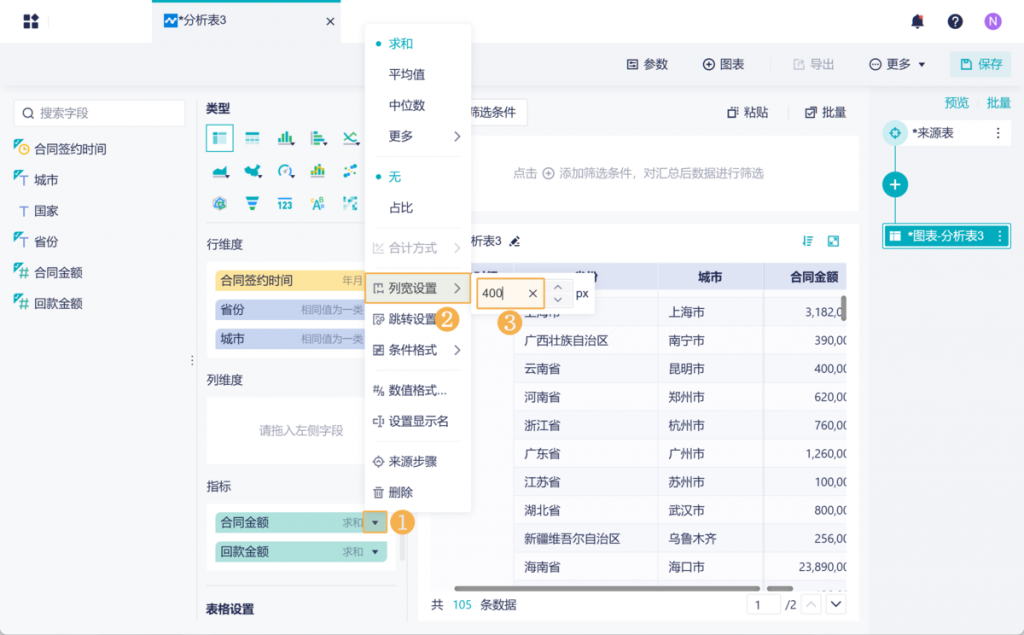
总结
掌握 excel怎么统一行高列宽 的方法,是提高 Excel 使用效率的重要一步。通过批量设置、自动匹配和手动输入等多种方式,可以轻松调整表格的格式,使其更加美观和易于阅读。对于更复杂的数据分析需求,可以借助九数云BI 等专业工具,进一步提升数据处理和分析的能力。如果您想了解更多关于九数云BI的信息,可以访问九数云官网(www.jiushuyun.com),免费试用体验。

热门产品推荐